步骤一:我们需要现在网页中下载我们所需要用的字体,然后再打开我们下载保存字体的所在文件夹。
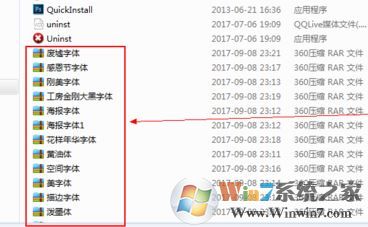
步骤二:找到我们保存的字体所在的文件夹之后,将我们的字体压缩包进行解压。
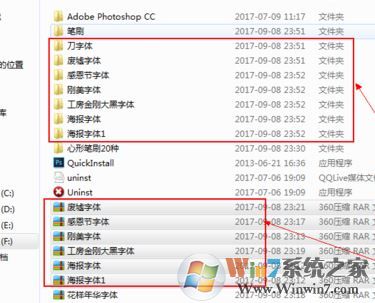
步骤三:字体解压完成之后,打开解压得到的文件夹,然后选中我们的字体,按住CTRL+C进行复制;
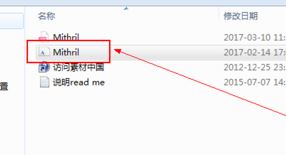
步骤四:进入我们电脑的C盘,再点击WINDOWS,然后找到并点击FONTS文件夹,打开,然后按住CTRL+V进行字体的粘贴在FONTS文件夹内。
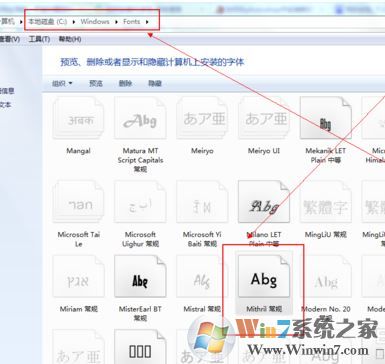
步骤五:在FONTS文件夹中粘贴完我们的字体之后,为了确保我们的字体是否已成功复制粘贴在FONTS文件夹里,我们可以在FONTS文件夹内行我们的字体查找。
步骤六:粘贴完我们的字体之后,退出C盘,然后点击打开我们的PS软件,点击“文本工具”,找到我们刚才安装的字体,然后在我们的PS画布中进行输入文本内容即可。
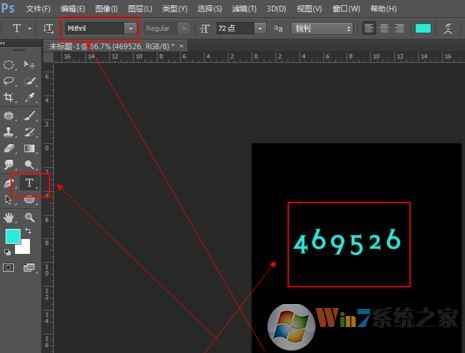
通过上述方法进行操作即可在ps中安装新的字体了,安装后我们在ps中就可以使用新的字体设计出好看的内容!